
Khi máy Mac của bạn bắt đầu hoạt động, nếu gặp sự cố bạn có thể sử dụng một số biện pháp khắc phục phổ biến như khởi động lại máy, chạy Disk Utility,... Bên cạnh những biện pháp này thì quy trình sửa chữa của bạn cũng nên bao gồm một số cách khác như reset NVRAM, PRAM và SMC để giải quyết một số lỗi mà máy Mac thường gặp phải.
Reset Zap NVRAM (hoặc PRAM)
Trước đây, danh sách các biện pháp sửa chữa nhanh các lỗi ngẫu nhiên của Mac luôn bao gồm "zap the PRAM." P trong PRAM là viết tắt của tham số và nó đề cập đến một lượng nhỏ bộ nhớ đặc biệt, được hỗ trợ bằng pin trong mọi máy Mac giúp lưu trữ thông tin máy tính cần trước khi tải hệ điều hành. Nếu các giá trị trong bộ nhớ này bị lỗi vì bất kì lý do gì thì máy Mac của bạn có thể không khởi động chính xác hoặc có thể biểu hiện những lỗi bất thường.
Máy Mac hiện đại không còn sử dụng PRAM mà thay vào đó là NVRAM. NVRAM phục vụ mục đích gần giống như PRAM, nhưng thay vì lưu trữ nhiều thông tin thì giờ đây nó chỉ chứa một vài thông tin. Lỗi NVRAM là lỗi khá phổ biến, nếu xảy ra lỗi này, bạn có thể khắc phục lại một cách nhanh chóng.
Để đặt lại NVRAM, hãy sử dụng quy trình mà bạn đã từng sử dụng để đặt lại PRAM.
- Tắt máy Mac của bạn.
- Nhấn nút nguồn và ngay sau khi bạn khởi động máy tính hãy giữ Command-Option-P-R.
- Tiếp tục giữ các phím đó trong khoảng 20 giây. Sau đó, thả ra và cho phép máy Mac của bạn tiếp tục khởi động bình thường. Nếu sử dụng máy Mac phiên bản cũ, hãy giữ các phím cho đến khi bạn nghe thấy tiếng chuông khởi động thứ hai.
- Sau đó, kiểm tra Startup Disk, Display, and Date & Time panes of System Preferences để đảm bảo chúng được đặt theo cách bạn muốn.

Nếu bạn giữ Command-Option-P-R khi khởi động và bạn không thấy gì ngoài màn hình màu xám không thay đổi trong vài phút như không có logo Apple, không có thanh tiến trình, không có chuông khởi động thứ hai thì nguyên nhân có thể là do máy Mac không kết nối với thiết bị USB. Ngắt kết nối tất cả các thiết bị USB (ngoại trừ bàn phím của bạn, nếu đó là bàn phím có dây), giữ nút nguồn cho đến khi máy Mac tắt hoàn toàn, sau đó nhấn lại và ngay lập tức giữ Command-Option-P-R.
Nếu cách đó không hiệu quả và bạn đang sử dụng bàn phím Bluetooth bên ngoài, hãy thử cắm bàn phím USB. Nếu bạn có thể đặt lại NVRAM thành công bằng bàn phím có dây, bạn có thể ngắt kết nối nó và quay lại bàn phím Bluetooth thông thường của mình.
Reset SMC
Một thành phần khác của trong phần cứng máy Mac giúp bạn lưu trữ các thông tin quan trọng là bộ điều khiển quản lý hệ thống (SMC) có chức năng quản lý nguồn, giám sát nhiệt độ và điều khiển quạt, đèn trạng thái, đèn nền bàn phím và một số thành phần khác. Nếu SMC bị lỗi, máy Mac của bạn có thể gặp phải các vấn đề như tiếng ồn quạt quá mức, hiệu suất chậm mặc dù Activity Monitor không hiển thị CPU đang hoạt động quá mức, các ứng dụng mất nhiều thời gian để khởi chạy, pin sạc không chính xác và các vấn đề liên quan đến chế độ ngủ hoặc thức. Tất cả những điều này sẽ được khắc phục khi đặt lại SMC về mặc định ban đầu.
Apple cho biết bạn không nên đặt lại SMC nếu chưa thử các tác vụ khắc phục sự cố khác như thoát ứng dụng hoặc khởi động lại máy. Apple không đề cập đến hậu quả của việc đặt lại SMC cũng như không có bất kỳ cách nào để xác định chắc chắn liệu SMC có trục trặc hay không. Trước khi có thể đặt lại SMC, bạn phải tắt máy Mac. Sau đó, quy trình sẽ thay đổi tùy thuộc vào loại máy Mac bạn có.
- Máy Mac để bàn: Ngắt kết nối dây nguồn (từ máy Mac hoặc từ ổ cắm AC). Chờ 15 giây và cắm lại. Sau đó đợi thêm 5 giây và bật lại máy Mac.
- Máy tính xách tay có chip T2: Tắt máy. Nhấn và giữ nút nguồn trong 10 giây, sau đó thả ra. Sau một vài giây, nhấn nút nguồn để bật máy Mac của bạn.

- Nếu điều này không đặt lại SMC, hãy tắt MacBook. Nhấn và giữ Control-Option-Shift, máy Mac của bạn có thể bật. Tiếp tục giữ các phím này trong 7 giây, sau đó nhấn và giữ nút nguồn. Nếu máy Mac của bạn đang bật, nó sẽ tắt khi bạn giữ các phím trong 7 giây nữa. Sau đó thả các phím ra, đợi vài giây và bật máy tính xách tay lên.
- Máy tính (không có chip T2) có pin không thể tháo rời: Tắt và rút phích cắm máy Mac của bạn. Trên bàn phím, nhấn và giữ các phím Shift - Option - Control ở phía bên trái rồi nhấn nút nguồn và giữ tất cả các phím này trong 10 giây, sau đó thả các phím ra. Kết nối bộ chuyển đổi nguồn và sau đó bật máy Mac bình thường.
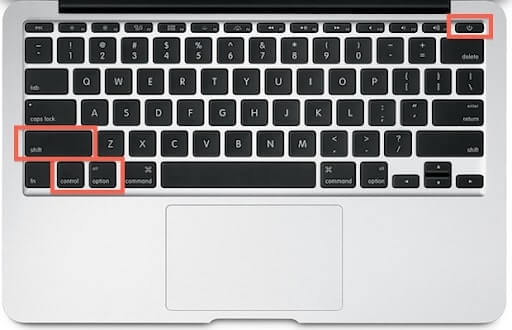
- Máy tính (không có chip T2) có pin rời: Tắt máy Mac của bạn. Ngắt kết nối dây nguồn và tháo pin. Nhấn nút nguồn, giữ trong 5 giây rồi buông ra. Đặt lại pin, kết nối lại dây nguồn và bật máy Mac bình thường.
Mặc dù reset NVRAM, PRAM và SMC không phải là cách khắc phục tốt nhất nhưng nó đều có thể giải quyết được một số lỗi xảy ra trên MacBook. Hy vọng với những mẹo này, bạn có thể giải quyết nhanh chóng những lỗi thường gặp khi dùng MacBook